Prowadzenie dokładnej księgowości ma kluczowe znaczenie dla każdego przedsiębiorstwa lub przedsiębiorstwa, dużego lub małego, aby odnieść prawdziwy sukces. I nie ma wątpliwości, że jeśli chodzi o narzędzia księgowe, Excel wyróżnia się jako jeden z najlepszych.
Jeśli używasz go w swoim codziennym życiu i chcesz dowiedzieć się, jak lepiej z niego korzystać, czytaj dalej ten artykuł i ucz się jak w prosty sposób korzystać z funkcji Excel INV.BETA.N i INV.BINOM ten
Istnieje wiele funkcji, których możemy użyć w Excelu, aby uzyskać różne wyniki matematyczne, więc czasami może być trudno zapamiętać, jak ich poprawnie używać. W zasadzie warto od czasu do czasu o tym pamiętać nie popełniaj błędów. Dokładnie to zrobimy dzisiaj w tym artykule.
Jak korzystać z funkcji INV.BETA.N programu Excel?
Wiele lat temu prowadzenie dokładnych rachunków było znacznie bardziej skomplikowane niż obecnie, zwłaszcza dzięki wysokiej jakości narzędziom, takim jak Excel. Jeśli wiemy, jak z niego korzystać Narzędzie Microsoft Office , możemy z niego skorzystać, a nawet wykonać złożone operacje matematyczne w zaledwie kilku krokach.
Na przykład warto wiedzieć ponieważ wszystkie typy Excela są używane do aby nasz czas był o wiele przyjemniejszy i bardziej produktywny podczas korzystania z niego. Oczywiście do stworzenia formuły niezbędne jest: kalkulacja cen z arkusza kalkulacyjnego w za pomocą funkcji, ale jak utworzyć funkcję? Cóż, w tym artykule pokażemy, jak zrobić dwa najbardziej przydatne.

Najpierw porozmawiamy o funkcji INV.BETA.N, która nam pozwala zwróć coś przeciwnego funkcja prawdopodobieństwa skumulowanego lub DISTR.BETA.N. Może służyć do tworzenia modeli możliwych dat wygaśnięcia z oczekiwanymi czasami realizacji i niestabilnością. Jej argumenty to:
- Prawdopodobieństwo: obowiązkowe ten
- Beta: Wymagane.
- Alfa: obowiązkowa.
- B: opcjonalnie ten
- O: opcjonalnie.
Kroki korzystania z funkcji Excel INV.BETA.N
Korzystanie z programu Excel nie jest tak skomplikowane, jak się wydaje, i użyj tej funkcji w naprawdę warto. Po pomyślnym zakończeniu utwórz arkusz kalkulacyjny w Excelu lub wprowadź już używany, wykonaj następujące kroki:
- Wybierz komórkę, do której chcesz zastosować funkcję.
- Zakładka „Formuły” , wybierz kategorię, w której chcesz korzystać z funkcji.
- Zobaczysz różne funkcje, ale wybierz INV.BETA.N.
- W wyświetlonym oknie dialogowym wprowadź dowolne argumenty już zdefiniowane powyżej.
- Kiedy będziesz gotowy, kliknij „W PORZĄDKU” ten
To wszystko! Zobaczysz konserwatywny wynik funkcji w komórce, która zaznaczoną wcześniej i jeśli chcesz skopiować funkcję do innych komórek, musisz nacisnąć strzałkę na dole i przeciągnąć wskaźnik do żądanych komórek.
Oczywiście musisz pamiętać, że dokładność tej funkcji zależy od dokładności funkcji BETA.N.DIST, więc musisz się upewnić, że ta ostatnia jest dokładna. Ale jak zobaczysz utwórz formułę z funkcją w Excelu jest bardzo proste.
Jak korzystać z funkcji INV.BINOM programu Excel?
Istnieje wiele przydatnych rzeczy, do których możemy używać Excela, a ta wspaniała funkcja jest tego dowodem. Słynna funkcja BINOM INV służy do zwracania wartości, która skumulowany rozkład dwumianowy jest równy lub większy niż na wartość kryterium. Kroki korzystania z niego w arkuszu kalkulacyjnym Excel są w zasadzie takie same.
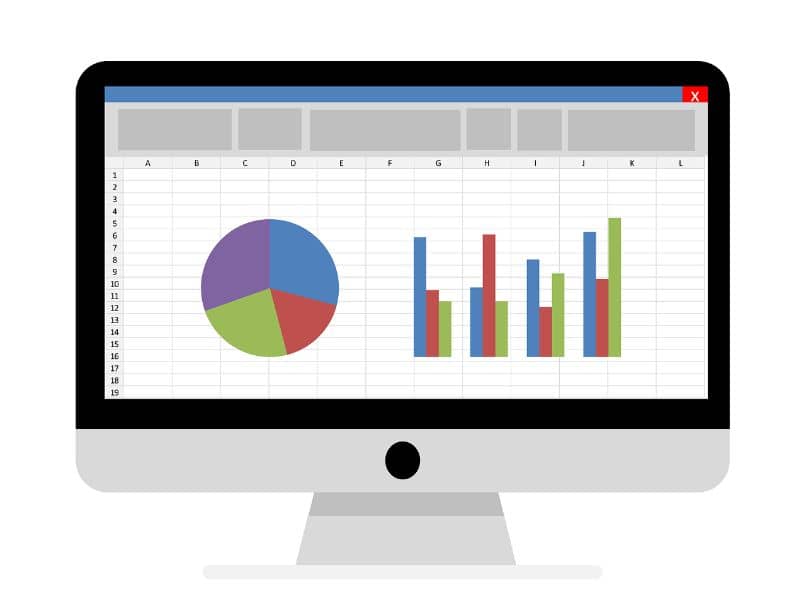
Oczywiście, aby móc go poprawnie zaimportować, jest to konieczne doskonale znać składnię lub rządzące nią argumenty ten Te same rzeczy do rozważenia to:
- Alfa: obowiązkowa.
- Testy: obowiązkowe.
- Prob_success: Wymagane.
Ponadto należy pamiętać o kilku rzeczach, które mogą ci bardzo pomóc podczas korzystania z tej funkcji. Na przykład, jak w przypadku INV.BETA.N, jeśli jeden z argumentów nie jest liczbowy, funkcja zwraca wartość błędu w formacie „# WARTOŚĆ!”. Ponadto argument „Testy” musi być liczbą całkowitą.
Zachęcamy do spróbowania tych wspaniałych Funkcje Excela nawet kiedy ty korzystać z Microsoft Office online ten Mamy nadzieję, że ten przewodnik okaże się bardzo przydatny i że będziesz mógł w pełni wykorzystać wszystkie funkcje dostępne w programie Excel.